136wm无线连接设置 HP Laser MFP 136w 无线网络连接步骤
更新时间:2024-07-12 17:09:42作者:xiaoliu
HP Laser MFP 136w是一款功能强大的多功能激光打印机,通过无线网络连接,用户可以方便地在不同设备上进行打印和扫描操作,在这篇文章中我们将介绍HP Laser MFP 136w的无线网络连接设置步骤,帮助用户快速轻松地完成打印机的网络配置,让您在家或办公室中轻松畅享高效打印服务。接下来让我们一起来了解如何设置HP Laser MFP 136w的无线连接吧!
操作方法:
1.到惠普的官网,https://www8.hp.com/cn/zh/home.html,进行驱动软件下载
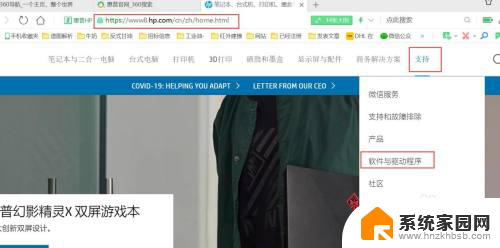
2.选择“打印机”,然后输入打印机型号
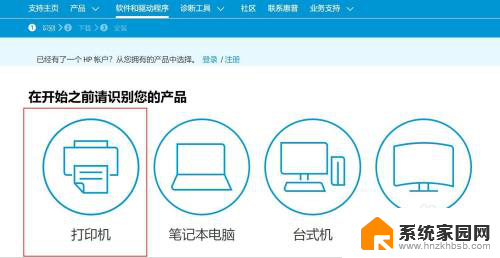
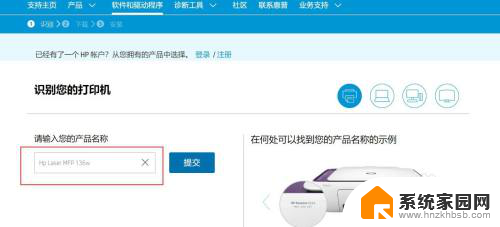
3.选择固件,下载
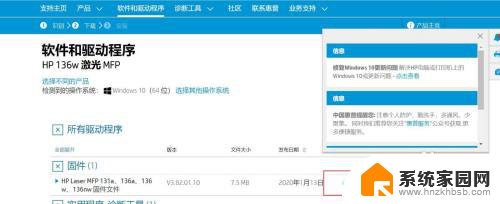

4.双击打开下载的软件 → 然后勾选“我已阅......”

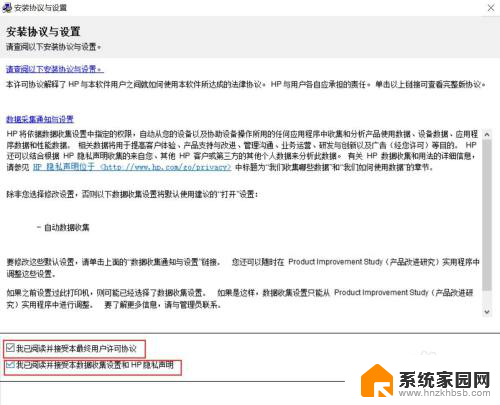
5.选择"无线网络连接" → 点击"否,我的打印机已连接到网络"(请确保打印机的WiFi已打开)
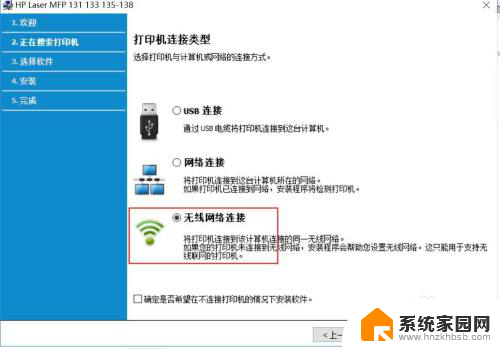
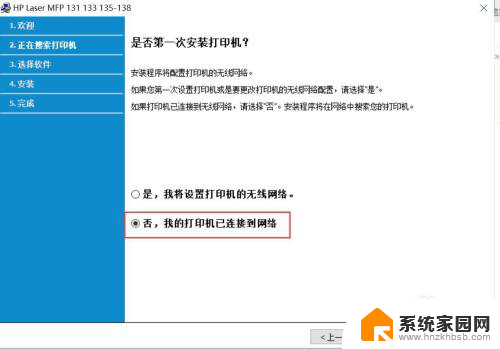

6.搜索出打印机,选择,然后“下一步”→ “选择需要安装的软件”
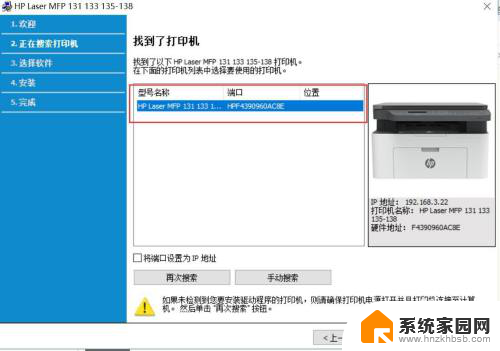
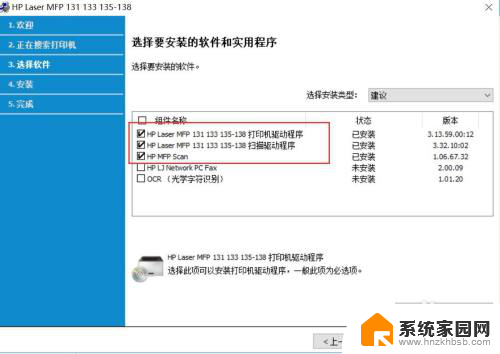
7.耐心等待安装完成,可以打印测试页,即完成整个安装过程!
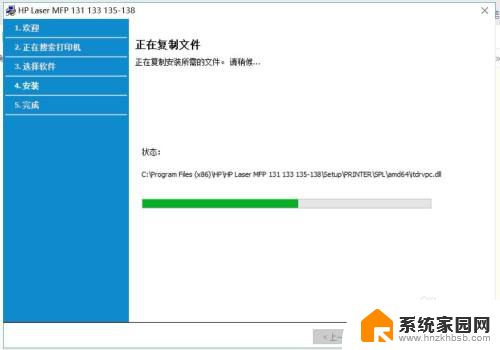
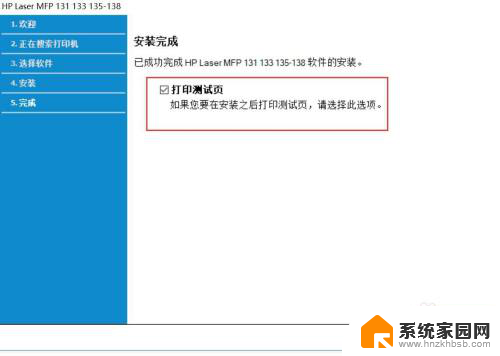
以上是关于136wm无线连接设置的全部内容,如果有需要的用户可以按照以上步骤进行操作,希望对大家有所帮助。
136wm无线连接设置 HP Laser MFP 136w 无线网络连接步骤相关教程
- 计算机怎样连接无线网络 无线网络连接的设置步骤
- 手提电脑设置无线网络连接 笔记本无线网络设置步骤
- 电脑网络怎么连接无线网 怎样设置无线网络连接
- 台式机电脑无线网怎么连接 台式机无线网络设置步骤
- 苹果手机怎么连网络wifi 苹果手机无线网络连接设置步骤
- 无线网卡插笔记本电脑上怎么连接无线网络 USB无线网卡连接网络步骤
- 怎电脑怎么连接无线网 无线网络连接设置教程
- 无线网如何连接 无线网络连接设置指南
- 笔记本是怎么连接网络的 笔记本电脑连接无线网络步骤
- 无线无法连接网络 电脑连接不上无线网络的解决方法
- win家庭版怎么恢复系统 怎样恢复笔记本电脑系统
- mac怎样转换windows 苹果电脑怎么切换到windows系统
- 苹果电脑如何抹掉windows系统 Mac怎么彻底卸载Windows系统
- windows sonic有什么用 Windows Sonic音效是什么
- 怎样不让windows自动更新软件 笔记本电脑自动更新关闭教程
- windows如何关闭软件开机启动 电脑开机启动软件关闭方法
电脑教程推荐
- 1 windows系统清理c盘 Windows 清理C盘的技巧
- 2 小米突然不能快充怎么办 小米手机快充失效原因
- 3 login用户名和密码 电脑忘记用户名和密码怎么办
- 4 手机屏幕怎么设置一直亮 手机屏幕常亮设置方法
- 5 远程计算机不接受连接怎么设置 如何处理远程计算机不允许连接
- 6 windows十的截图怎么 笔记本电脑如何截屏图片
- 7 关机命令shutdown -s -t Windows关机命令 shutdown /p
- 8 日记本密码锁忘记密码怎么开 密码日记本忘记密码解决办法
- 9 手机如何更改照片的像素和大小 手机图片像素大小调整教程
- 10 移动云盘个人空间怎么清理 中国移动云盘如何清理缓存